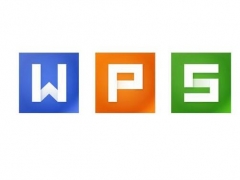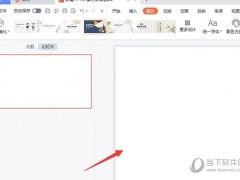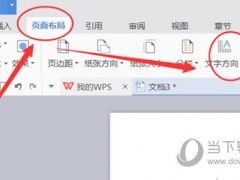wps2019怎么做思维导图 制作方法介绍
教程之家
WPS
WPS2019是一款功能强大的文档编辑处理软件,可以帮助小伙伴们轻松编辑处理各种办公文档,有效的提高了大家的工作效率。有些小伙伴还不清楚WPS2019怎么制作思维导图,所以今天小编就为大家带来了制作思维导图的方法,感兴趣的小伙伴一起来看看吧。
方法步骤:
1、打开WPS2019,选择上方的插入,在下方可以看到思维导图和流程图的选项,点击任意选项进入。
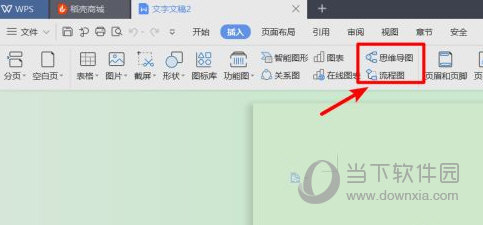
2、点击左下方的新建选项,进入新建页面。
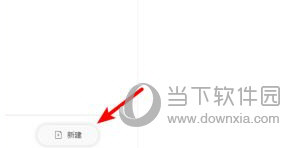
3、选择合适的模板点击应用。
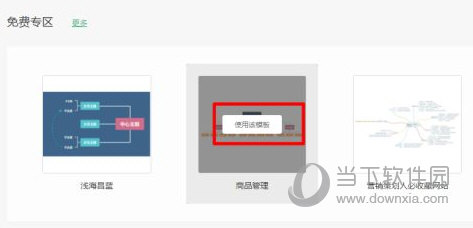
以上就是小编带来的软件制作思维导图的方法了,小伙伴们只需要按照文章的步骤进行就可以轻松制作了,希望这篇文章能够帮助到大家。